怎样把ppt课件导出变成配乐视频
来源:网络收集 点击: 时间:2024-03-02【导读】:
如果我们想把制作精美的PPT 课件转换为配乐视频,其实非常简单,小编在这里讲的PPT是不低于2010版本的PPT,直接转换后,用快剪辑配乐非常简单。工具/原料morepowerpoint 2013电脑版快剪辑软件方法/步骤1/6分步阅读
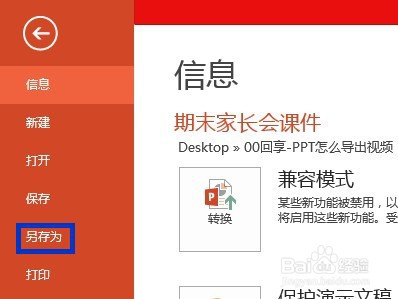 2/6
2/6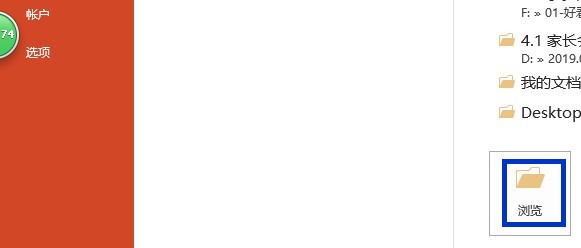
 3/6
3/6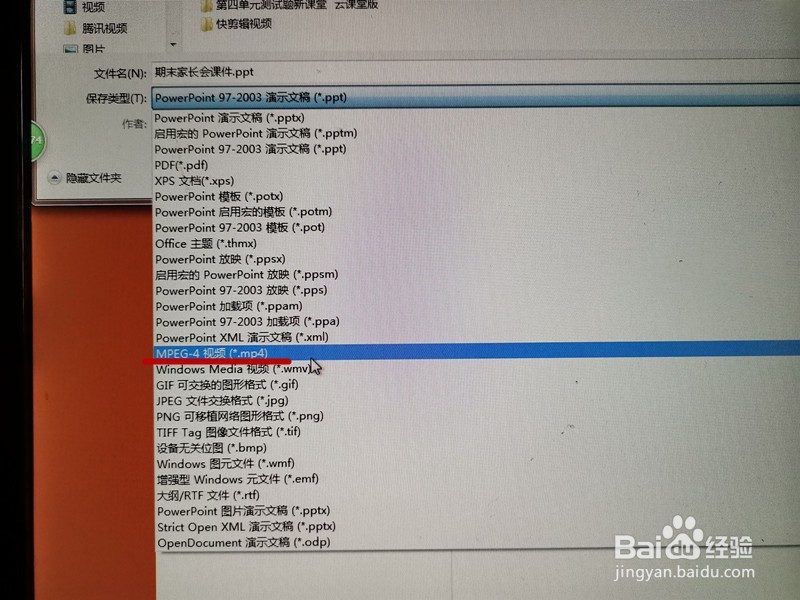
 4/6
4/6
 5/6
5/6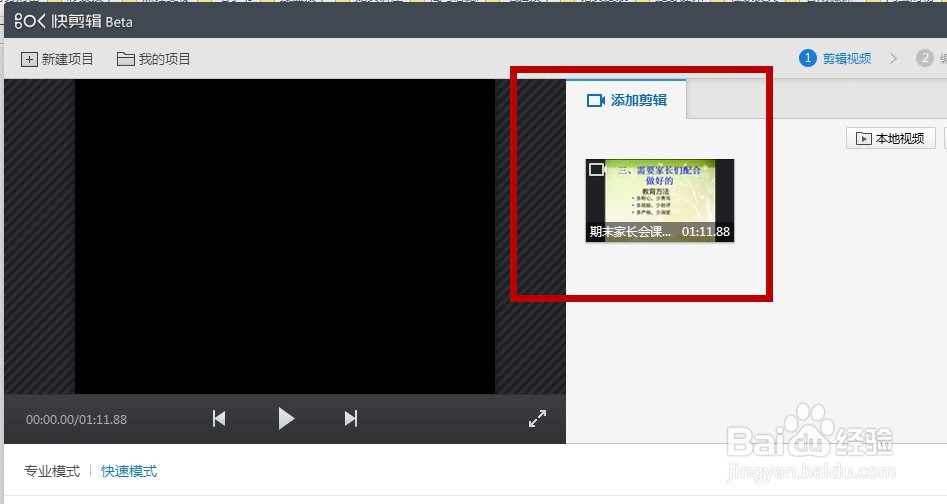
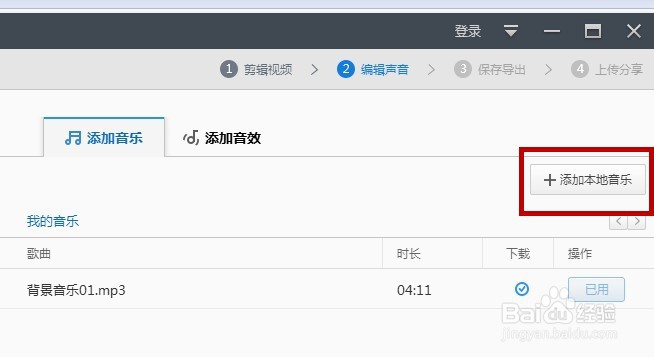 6/6
6/6 注意事项
注意事项
打开ppt课件,点左上角【文件】,下拉菜单中点【另存为】

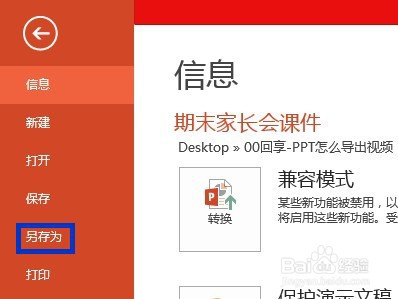 2/6
2/6在【另存为】选项中点【浏览】,选择【保存位置】和【保存类型】
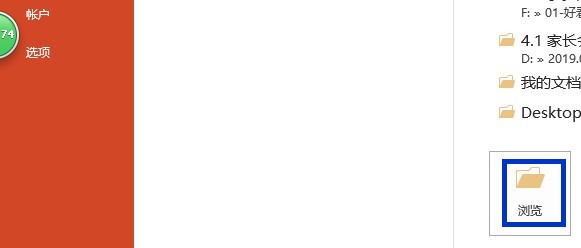
 3/6
3/6【保存类型】选择【mpeg-4】MP4格式。
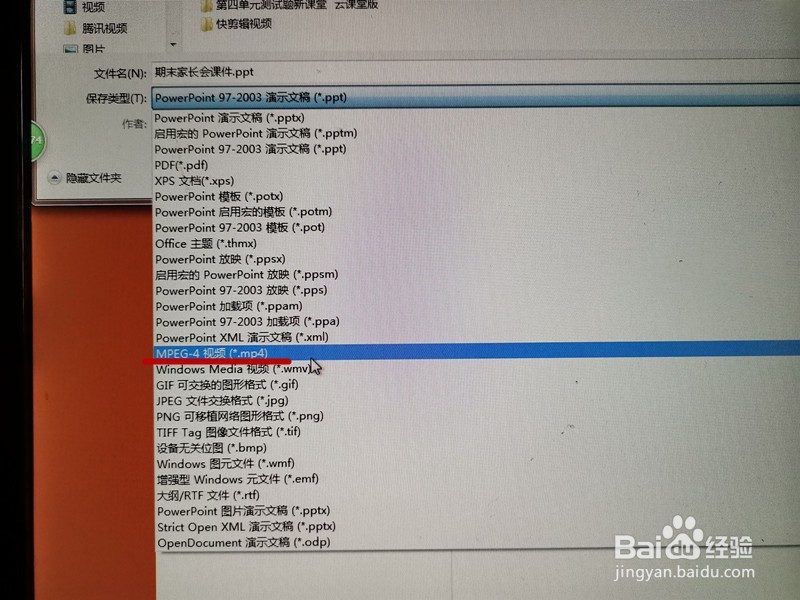
 4/6
4/6等待保存转换【进度条】完成,查看视频。

 5/6
5/6打开【快剪辑】,【添加视频】-【本地视频】-【编辑声音】-【添加本地音乐】
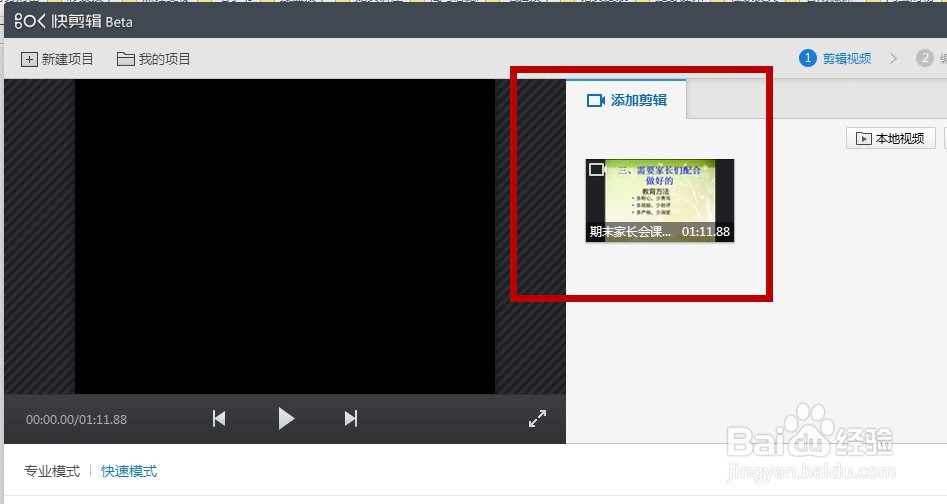
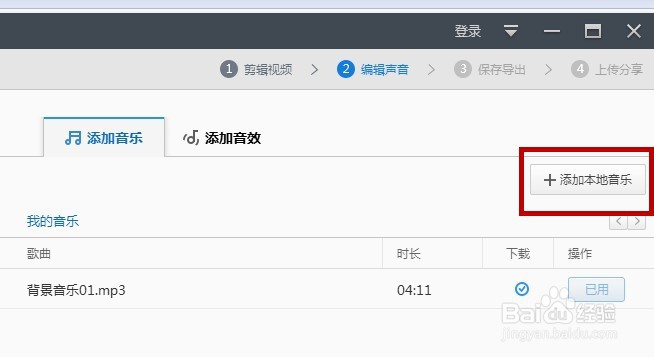 6/6
6/6【保存导出】-【开始导出】-下一步-【导出视频】完成。
 注意事项
注意事项第一步PPT2013版导出视频,版本低了不能制作视频。
第二步用快剪辑配乐,如果要跟说话相配合,就要提前设置PPT的排练计时。
PPT转换视频课件转视频视频配音乐课件变成视频版权声明:
1、本文系转载,版权归原作者所有,旨在传递信息,不代表看本站的观点和立场。
2、本站仅提供信息发布平台,不承担相关法律责任。
3、若侵犯您的版权或隐私,请联系本站管理员删除。
4、文章链接:http://www.1haoku.cn/art_216814.html
上一篇:开学第一课观后感卡片制作
下一篇:word怎么首行缩进2字符
 订阅
订阅